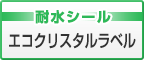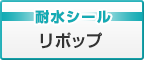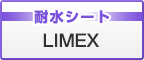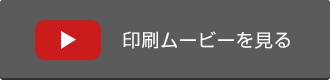特殊用紙ラインアップ

耐水紙「エコクリスタル」(光沢/マット/長尺)


水に強く、キレイで長持ち!
POPや掲示物を低コストでカンタンに作成可能。
高耐水・高耐久の機能用紙。コシがあり水に強く、様々な場所でご利用頂けます。適度な反射で高級感のある光沢タイプと、反射をおさえ、文字が見やすいマットタイプを用意しています。
※再生ボタンをクリックすると別ウィンドウが開き、YouTubeに掲載している動画が再生されます。
※YouTubeとは弊社とは別企業のサービスであり、各サービスの利用規約に則りご利用ください。

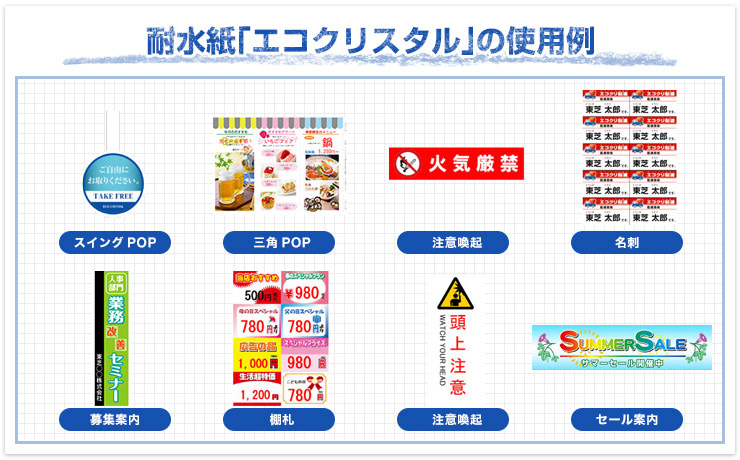
耐水紙「エコクリスタル」はこんな業種に適した特殊用紙です
(業種をクリックすると利用イメージをご覧いただけます)
| 製造 | 卸売・小売 | 飲食・宿泊 | 医療・福祉 | 教育・学習 |
| 不動産 | 建築・建設 | レジャー・観光 | 運輸 | 一般オフィス |

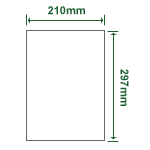 サイズ:210x297mm
ミシン目型:なし 型番:TWD100A-A4K |
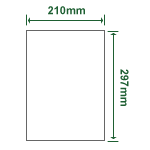 サイズ:210x297mm
ミシン目型:なし 型番:TWD100A-A4G |
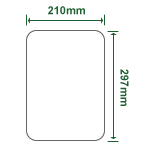 サイズ:210x297mm
ミシン目型:なし 型番:TWD400A-A4G |
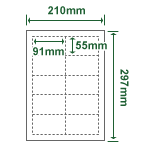 サイズ:(91x55mm) x 10
ミシン目型:名刺 10面 型番:TWD200A-ABG |
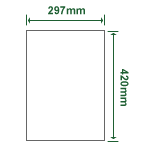 サイズ:297x420mm
ミシン目型:なし 型番:TWD100A-A3K |
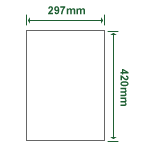 サイズ:297x420mm
ミシン目型:なし 型番:TWD100A-A3G |
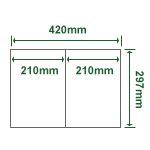 サイズ:297x420mm 2つ折
ミシン目型:なし 型番:TWD300A-A3G |
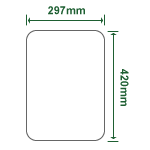 サイズ:297x420mm
ミシン目型:なし 型番:TWD400A-A3G |
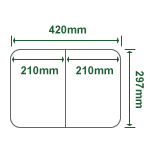 サイズ:297x420mm 2つ折
ミシン目型:なし 型番:TWD410A-A3G |
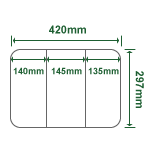 サイズ:297x420mm 3つ折
ミシン目型:なし 型番:TWD411A-A3G |
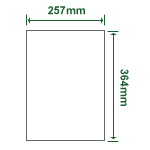 サイズ:257x364mm
ミシン目型:なし 型番:TWD100A-B4G |
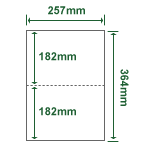 サイズ:(257x182mm)x2
ミシン目型:B5 2面 型番:TWD200A-B5G |
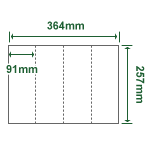 サイズ:(91x257mm)x4
ミシン目型:B5縦半分 型番:TWD210A-B5G |
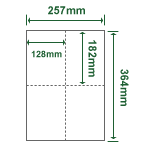 サイズ:(128x182mm)x4
ミシン目型:B6 4面 型番:TWD200A-B6G |
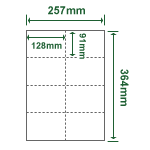 サイズ:(128x91mm)x8
ミシン目型:B7 8面 型番:TWD200A-B7G |
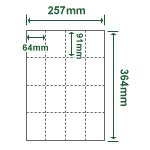 サイズ:(64x91mm)x16
ミシン目型:B8 16面 型番:TWD200A-B8G |
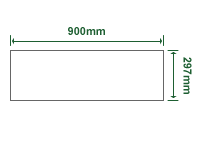 サイズ:297x900mm
ミシン目型:なし 型番:TWD110A-09K |
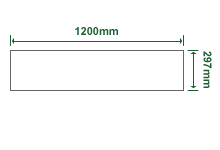 サイズ:297x1200mm
ミシン目型:なし 型番:TWD110A-12K |
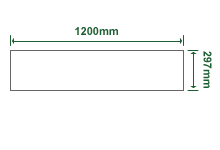 サイズ:297x1200mm
ミシン目型:なし 型番:TWD110A-12L |
※エコクリスタルマットのラインアップは、2、6、18となります。
耐水紙「エコクリスタル」の印刷方法[A4/A3]
印刷手順(片面のみ)
【1】PCから印刷命令をかけます。
手順は「ファイル」→「印刷」→『プリンタドライバを選ぶ→プロパティ→用紙サイズ(A4またはA3)を選ぶ→用紙タイプを選ぶ→特殊紙1を選ぶOK→OK』です。
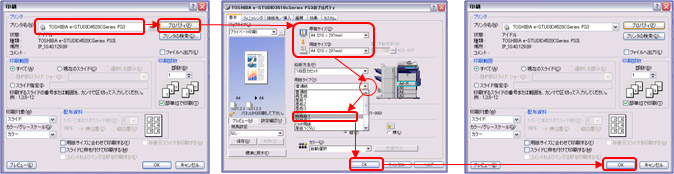
【2】複合機の操作パネルから印刷実行します。
【2-1】印刷データの転送完了後、「状況確認ボタン」を押します。

【2-2】エコクリスタル紙を手差しトレイに置きます。
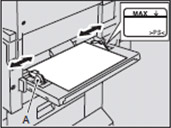 用紙に表裏の区別は無いのでどちらを上向きに置いてもかまいません。
用紙に表裏の区別は無いのでどちらを上向きに置いてもかまいません。
Aのつまみを押さえながら、サイドガイドを用紙の幅に合わせます。
A4の場合、図の様に長い辺が縦になる様に置いて下さい。
【2-3】スタートボタンを押します。 
【2-4】用紙タイプ選択で「特殊紙1」を選びます。
【2-5】スタートボタンを押します。
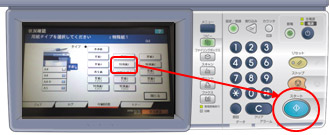
【2-6】出てきた印刷済み用紙を速やかに排紙トレイから出し、平らな所に置きます。
*用紙をそのままにしておきますと、熱で紙同士が張り付く恐れがあります*
印刷手順(両面印刷のうら面)
【1】PCから印刷命令をかけます。
手順は「ファイル」→「印刷」→ 『プリンタドライバを選ぶ→プロパティ→用紙サイズ(A4 またはA3)→用紙タイプを選ぶ →特殊紙1(うら)を選ぶ→OK→OK』です。
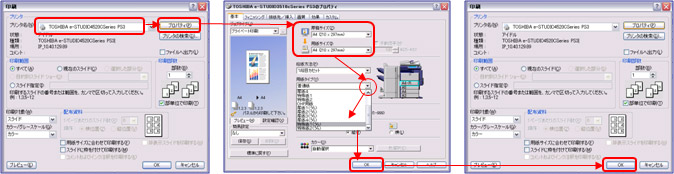
【2】複合機の操作パネルから印刷実行します。
【2-1】印刷データの転送完了後、「状況確認ボタン」を押します。

【2-2】エコクリスタル紙を手差しトレイに置きます。
 すでに印刷済みの面(表面)を上向きに、印刷したい面(うら面)を下向きに置きます。
すでに印刷済みの面(表面)を上向きに、印刷したい面(うら面)を下向きに置きます。
手差しトレイには1枚づつセットして下さい。
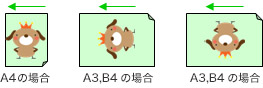
トレイに置く用紙の方向について・・・
ソフト(ワード、エクセル・・)によって天地の方向が異なる場合がありますので、予めご確認する事をお薦めします。
【2-3】スタートボタンを押します。 
【2-4】用紙タイプ選択で特殊紙1(うら)を選びます。
【2-5】スタートボタンを押します。
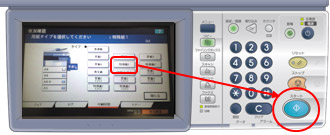
【2-6】出てきた印刷済み用紙を速やかに排紙トレイから出し、平らな所に置きます。
*用紙をそのままにしておきますと、熱で紙同士が張り付く恐れがあります*